こんにちはきくさん(you_1581)さんです。
PS1をパソコンで遊ぶ。
それは間違いなく「至高」で「優雅」な時間を提供してくれるツールとなります。
難しいことは何一つありません。
記事の通りに進めていけばOK!
今回は、数あるエミュレータの中で一番使いやすく、また、別記事で解説している
【画像付き】PCでPS2を遊ぼう!インストールから遊び方まで解説。【PCSX2】
PCSX2と使い方が同じなのです。
つまり、今後、
あぁ…PS2もパソコンで遊びたいな…
と思ったときに、使い方が同じなのでチートや設定等、迷うことなく使用できるでしょう。
といわけで、スタートします!
PCでPS1を遊ぶ手順①:エミュレーターをダウンロード
まずはPCでPS1を遊ぶために、本体をダウンロードをしましょう。
エミュレーターは“DuckStation”を使います!
前述したように、今後PS2をPCで遊ぶ場合には“PCSX2”というエミュレーターを使うのですが、それと同じ仕様なので迷うことなく遊べるからですね。
ではDuckstation公式サイトからダウンロードしていきましょう。
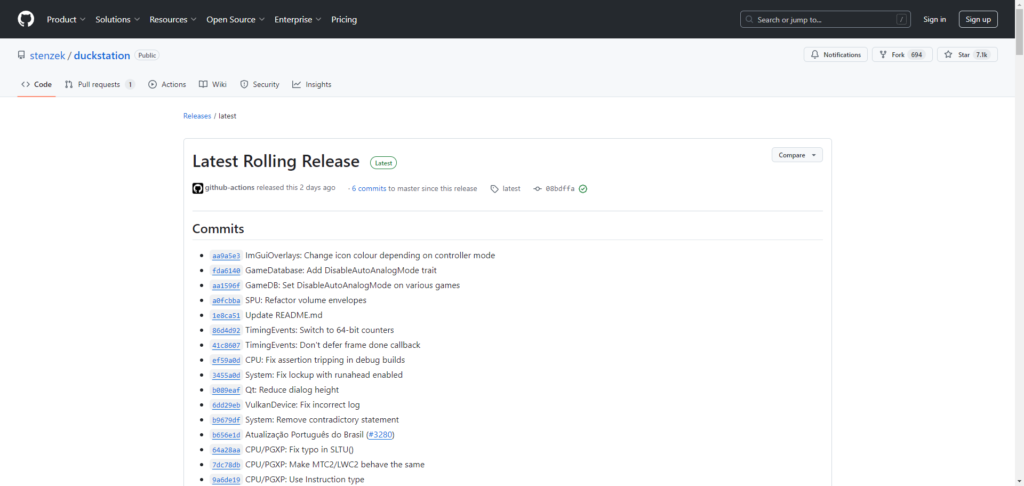
Duckstation公式サイト
こちらのページ(https://github.com/stenzek/duckstation/releases/tag/latest)からダウンロードできます。

duckstation-windows-x64-release.zipを選択!
ずっと下にスクロールしていくと、duckstation-windows-x64-release.zip が見つかるのでこれをダウンロードします。
エミュレーターインストール方法

ダウンロードできたら解凍します。
解凍ツールは毎度おなじみ、”BreeZip: 解凍・圧縮Rar & Zip”を使います。
余談:解凍場所は容量が豊富な領域にすべし
解凍場所は、外付けHDD or SSD、もしくはDドライブに保存するのが良いでしょう。
デフォルトだと、Cドライブに保存となっているハズです。

僕は外付けHDD に保存しています。
容量豊富で安価なHDD↓
高価だけど動作サクサクなSSD↓
とにかく安く、とりあえず欲しい方は↓
メーカーはBuffaloか、アイ・オー・データの物を買っておけば失敗はないですよ(´ω`*)
そのままCドライブに保存でも良いのですが、元々OS等、重いデータが保存されているので容量があまりないんです。
容量が圧迫していると動作が重くなってしまうので、外付けHDD or SSD、Dドライブに保存が良いのです。
というわけで……
今回はDドライブに保存のバージョンで解説
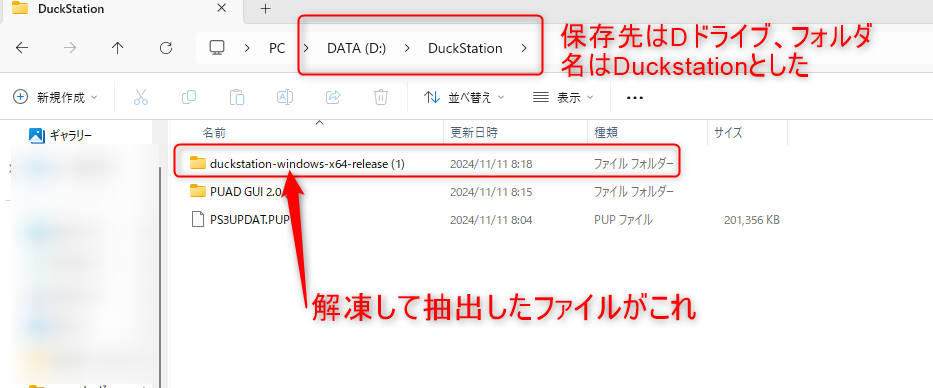
保存先をDドライブにし、フォルダ名は“Duckstation”としました。
解凍ソフトは”BreeZip: 解凍・圧縮Rar & Zip”を使い、抽出先は作成したDuckstationフォルダに指定。
PCでPS1を遊ぶ手順②:BIOSをダウンロード

BIOSをダウンロードします。
これがないと動かないからです。
一部記事には、
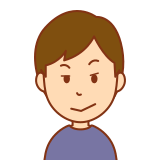
DuckStationはBIOSいらないよ~
と解説していますが、2024年現在、必要です。
まずはPlaystation公式サイトにアクセスします。↓
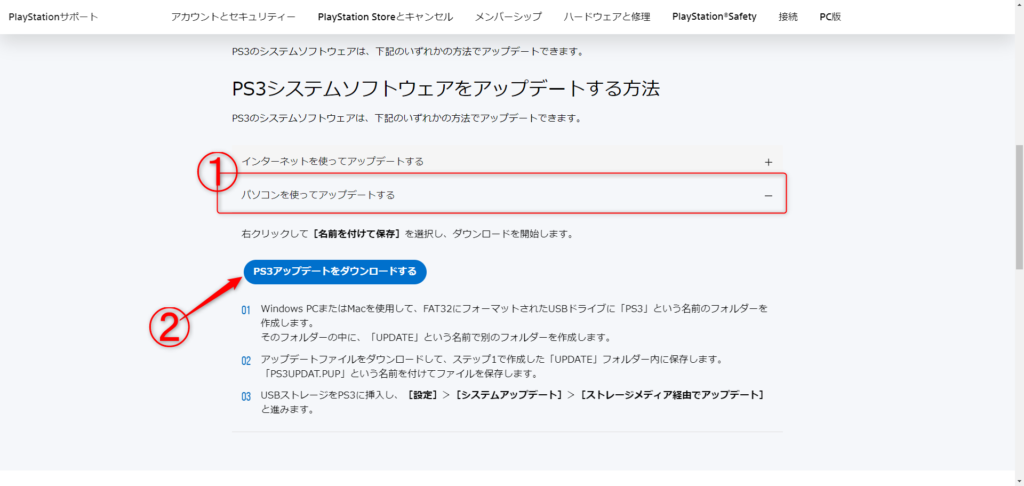
Playstation公式サイト
②PS3アップデートをダウンロードする
を、選択し、
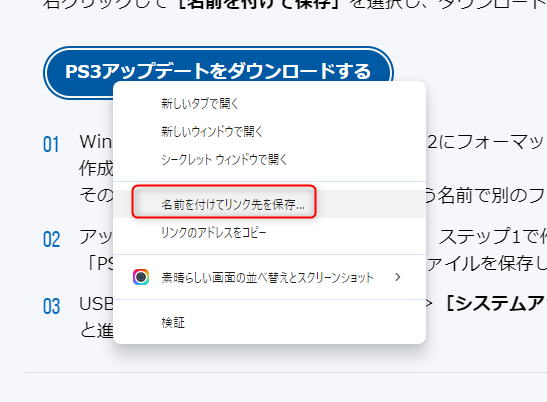
右クリックで選択、ダウンロード
↑右クリックして[名前を付けてリンク先を保存]を選択し、ダウンロードを開始します。

警告表示がでますが、僕は気にせずダウンロード。

↑保存場所はDuckStationをダウンロードしたフォルダの中にしましょう。
BIOSのインストール方法
先ほどダウンロードしたBIOS(PUPファイル)はそのまま使えないので、抽出するツールをダウンロードします。
ツールはPUAD GUIを使います。
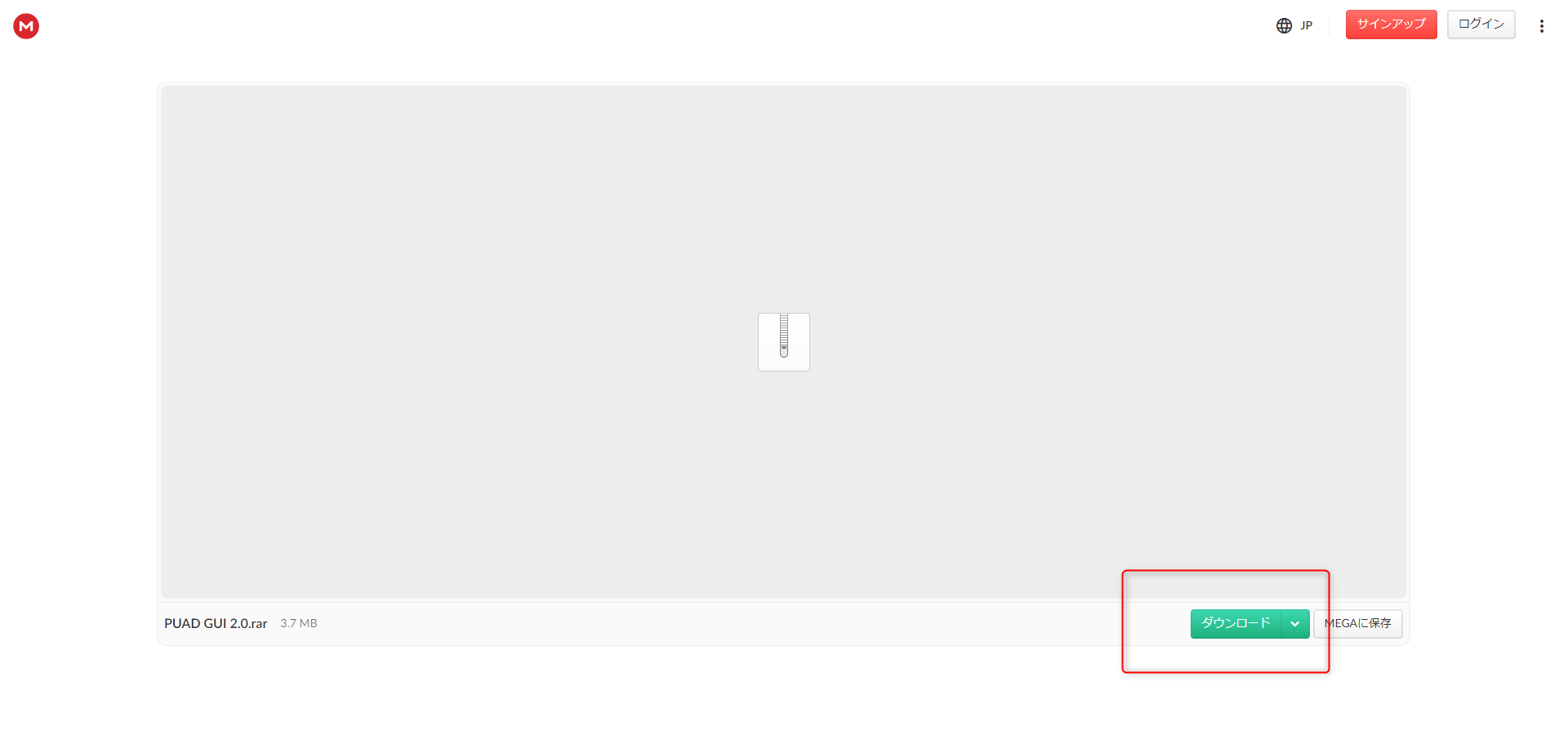
ダウンロードを選択
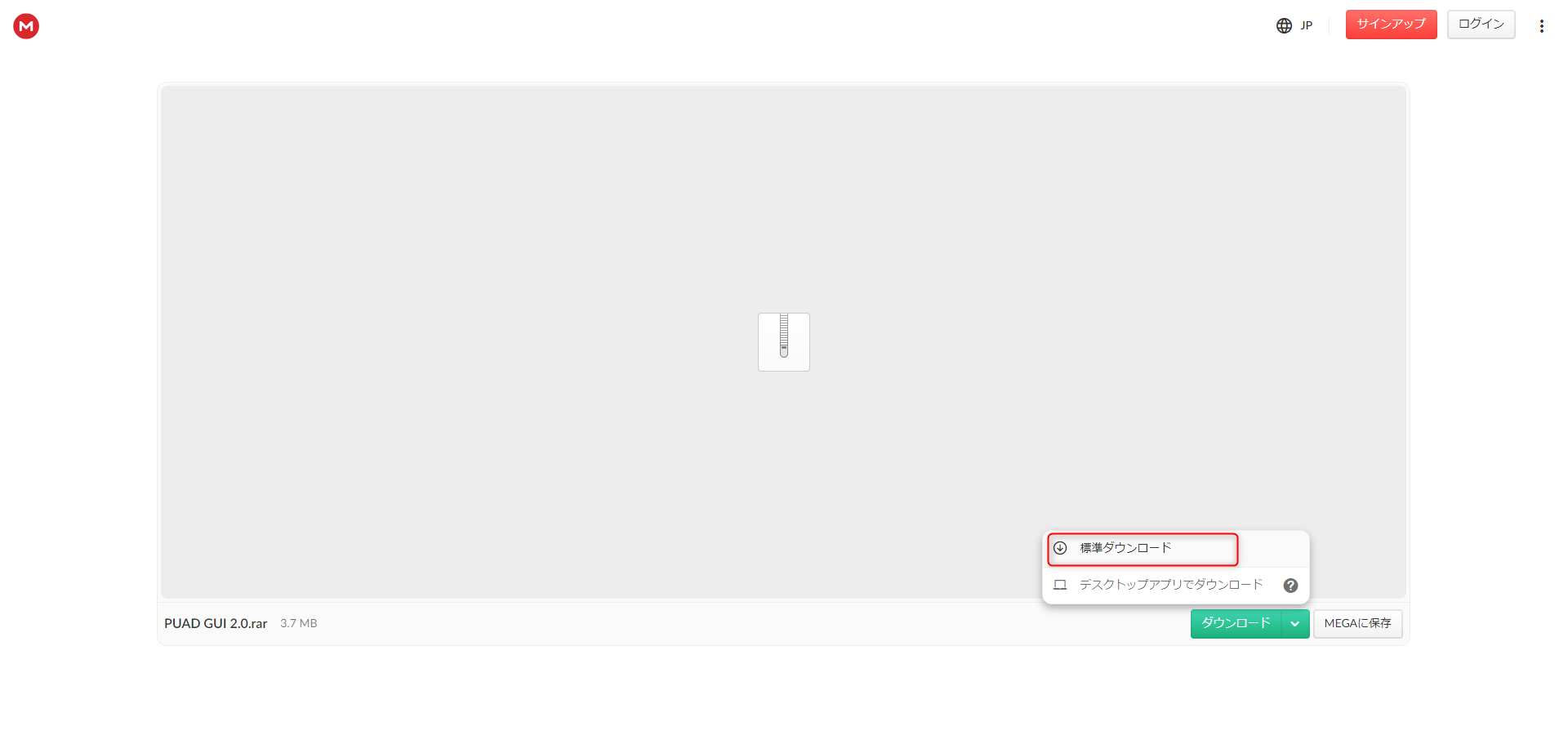
↑この画面に行くので今すぐダウンロードをクリック!

↑zipファイルなので解凍します。

解凍場所は先ほどのPUPファイルを保存したDドライブにしましょう。

PUPファイルを抽出するツールを使おう
ではPUAD GUIを使っていきましょう。
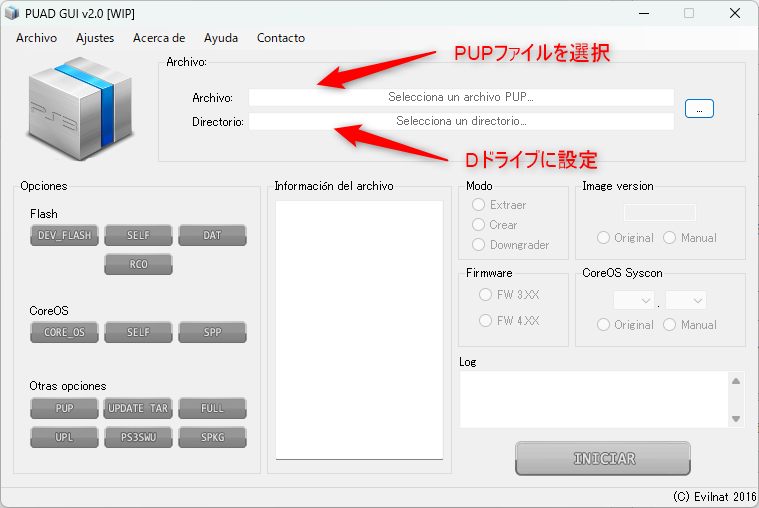
PUPファイル(Duckstationのファイル)
②DirectorioにDドライブに設定
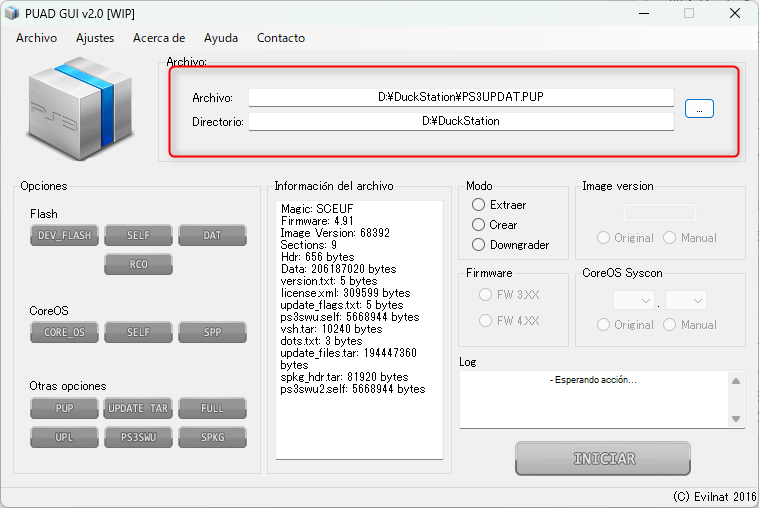
↑こんな感じ
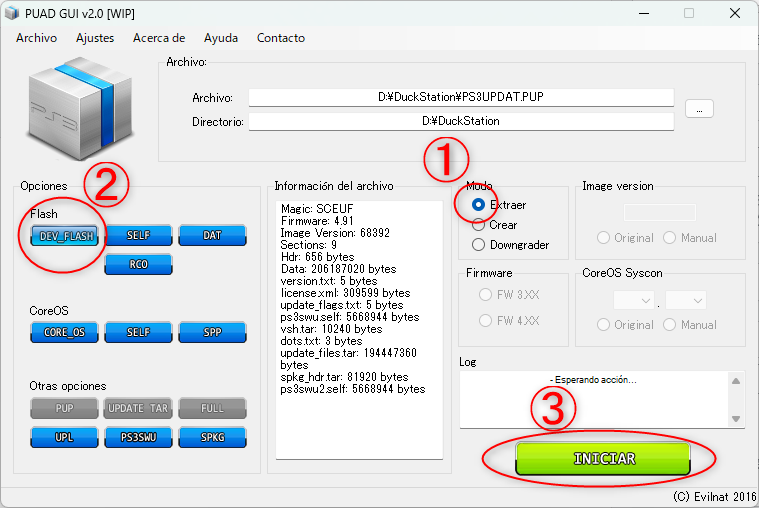
②Flash:DEV_FLASH③INICIAR
↑これらを選択してPUPファイルを解凍します。
これでDuckstationが保存されているフォルダに抽出されました。
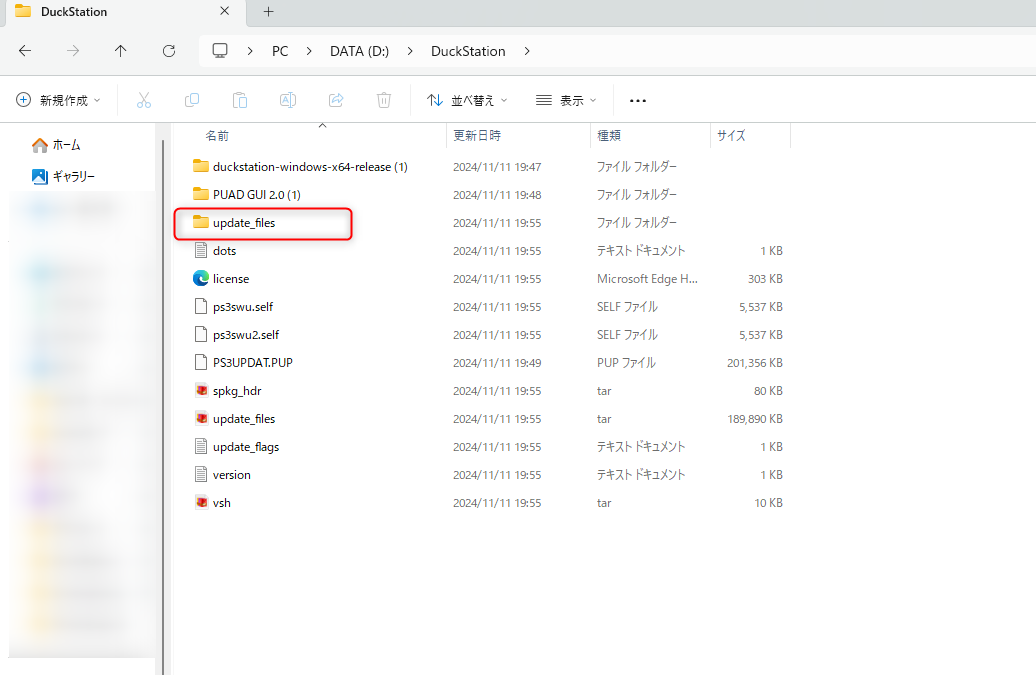
抽出後の画像。次にupdate_filesをクリック
↑次にupdate_filesをクリックします。
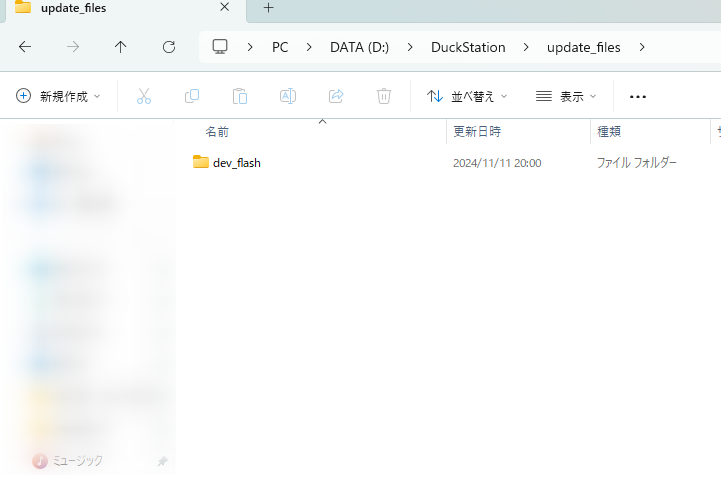
dev_flashをクリック
↑dev_flashをクリック
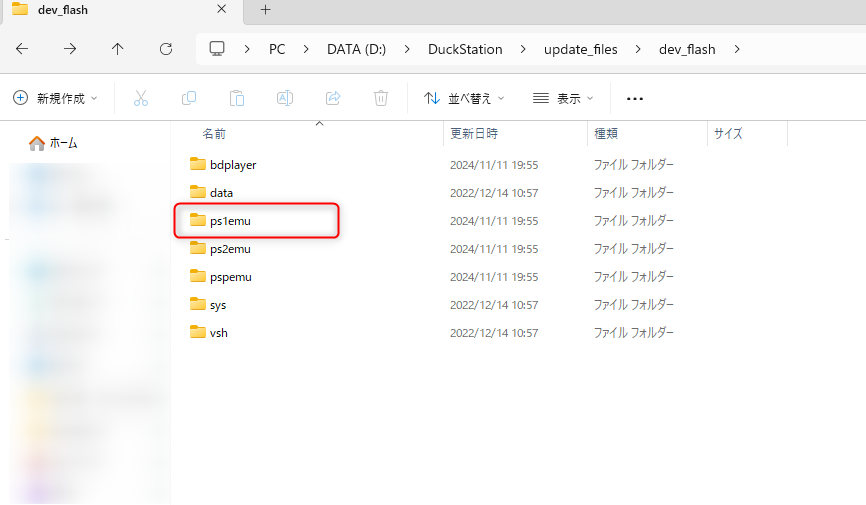
ps1_emuの中にあるのが必要なBIOS
↑ps1_emuというフォルダが今回のお目当てのBIOS。
ここまでくればあと少しで終わりです!
次にps1_emuのフォルダをDuckstationに移動します。
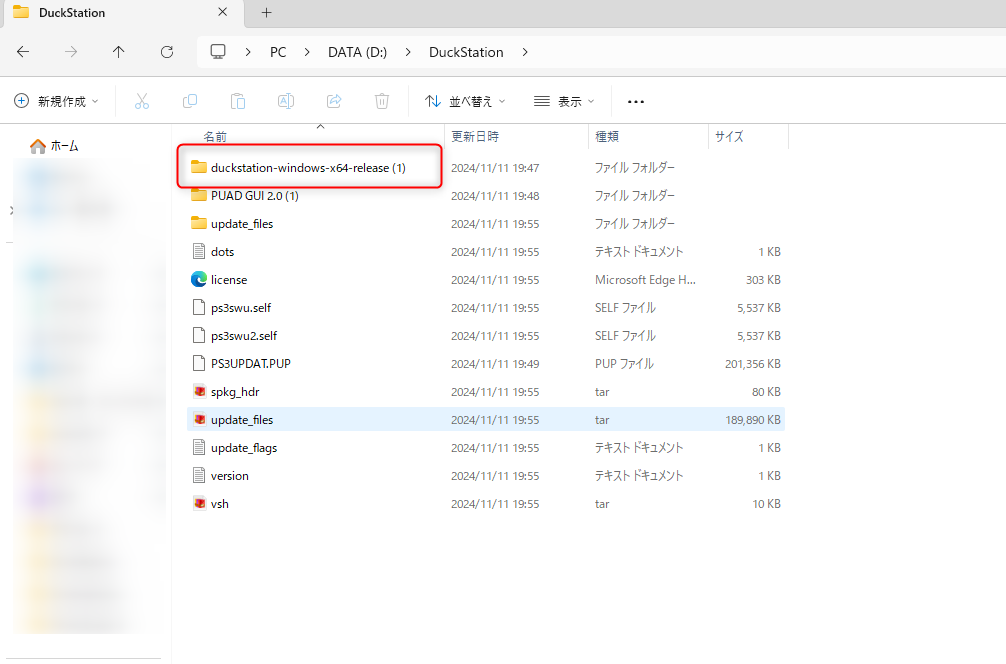
一度前の画面に戻る
↑一度、前の画面に戻る
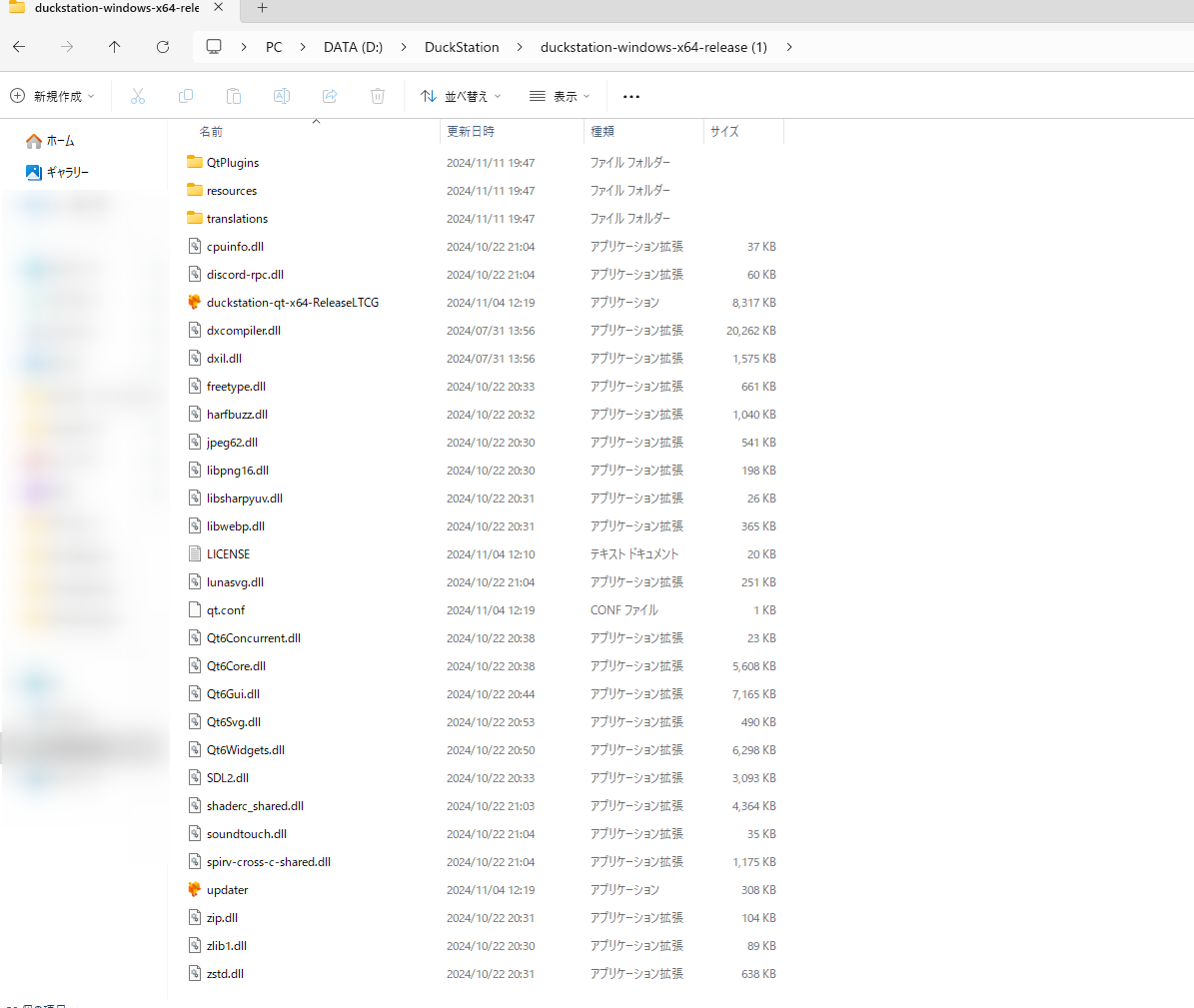
ここにps1_emuを移動する
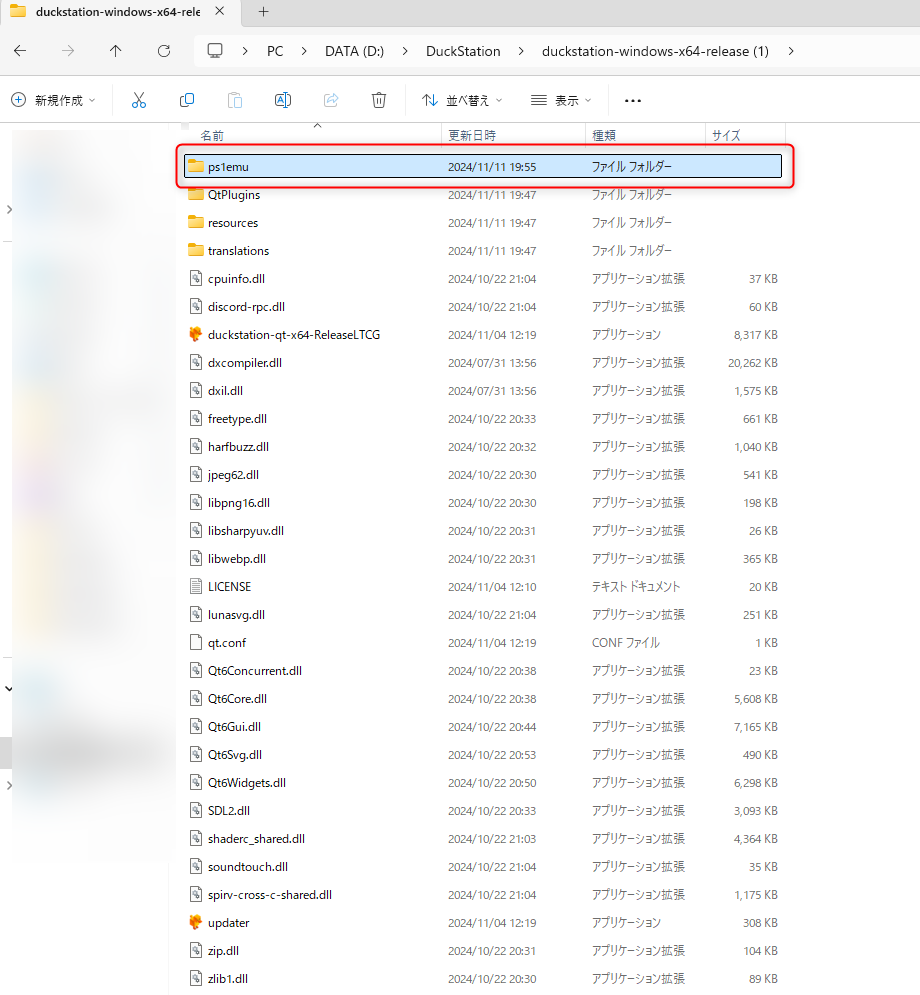
ps1_emuフォルダを移動した
↑ps1_emuを移動しました。
次に「BIOS」フォルダを作ります。
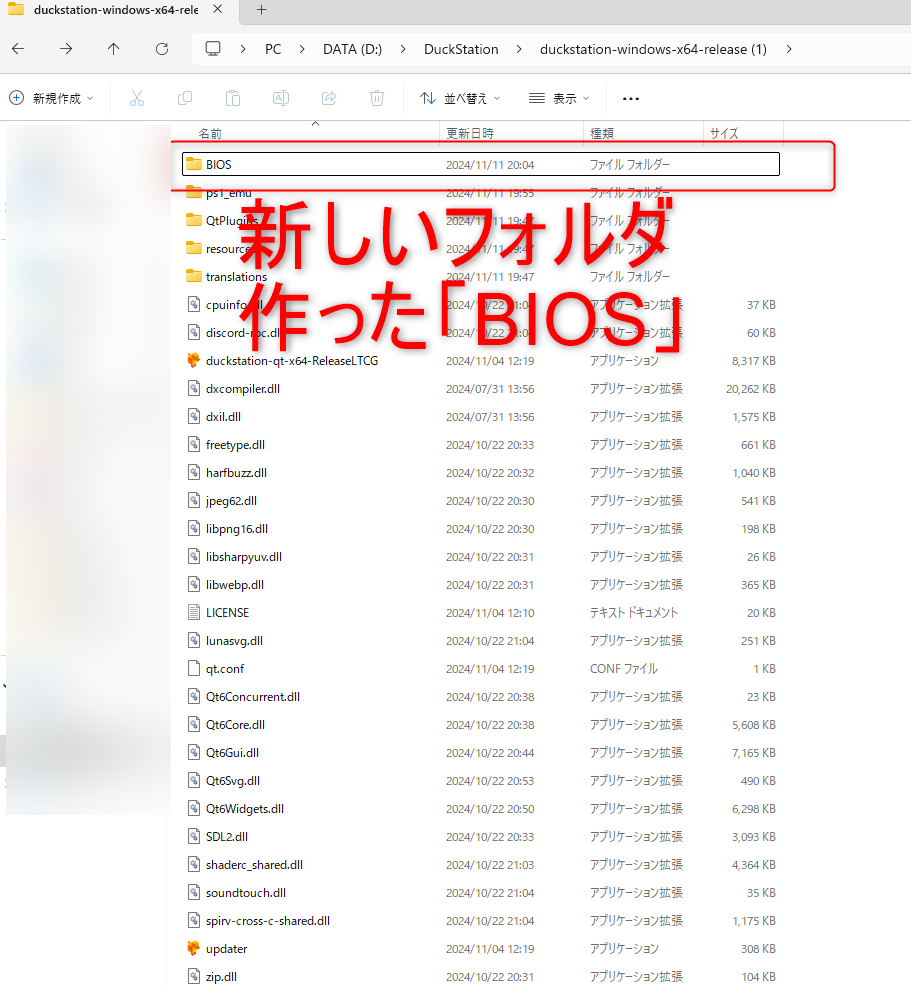
BIOSフォルダを作りました。
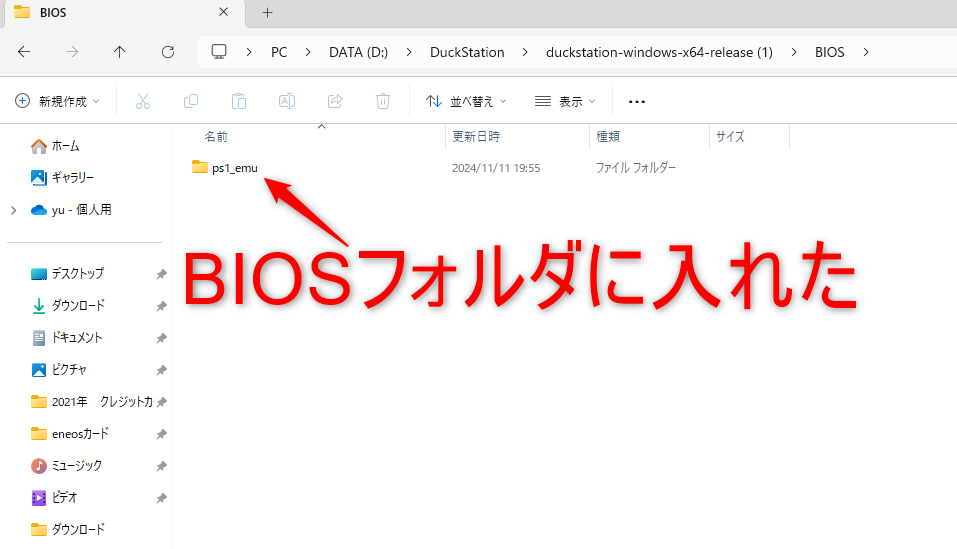
BIOSフォルダの中にいれました
これでDuckstationでPS1をプレイする環境ができました。
ついにDuckstationを起動!
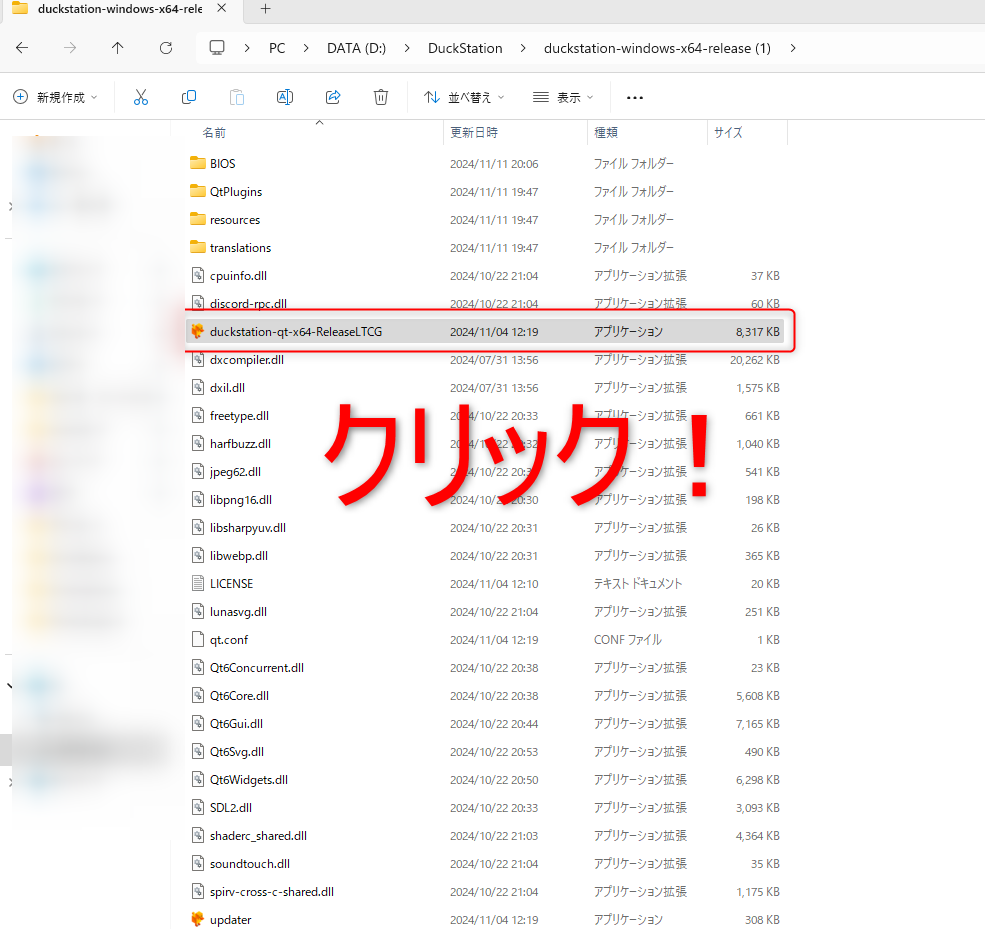

②BIOSをクリック
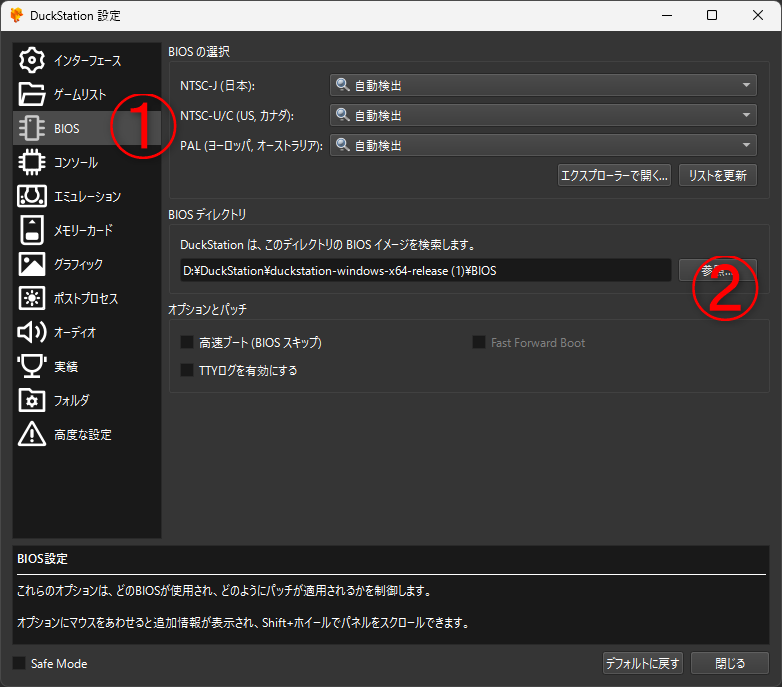
先ほど作ったBIOSフォルダを指定します。

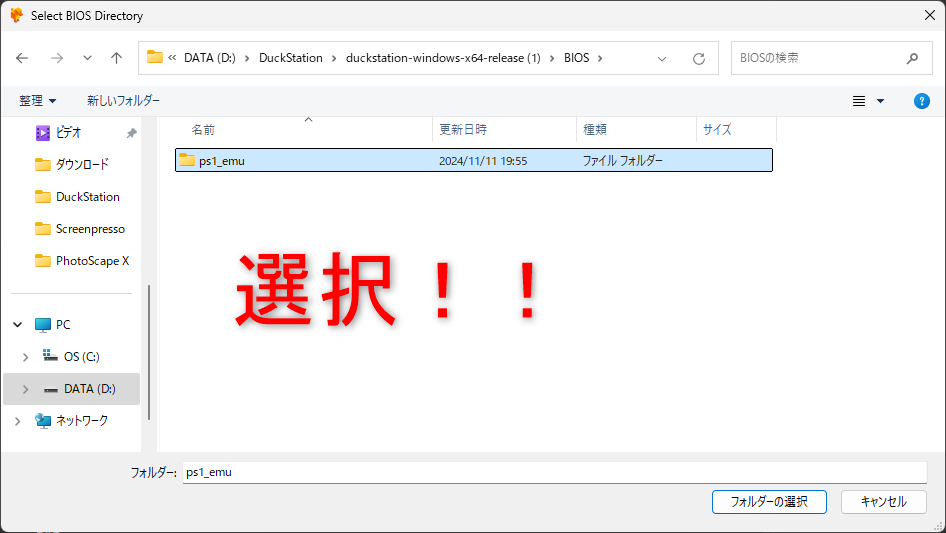

これでOK!!
試しに起動してみましょう。画面が真っ暗になればOK
OKです。
そしたら、次にゲームの準備です。

ゲームを用意する
ROMを用意するには、ゲームからデータを吸い出す必要があります。
PS1 ROM 吸出し などで検索すると、たくさん方法が出てきますので参考にしてください。
必要なものはDVDドライブが必要です。
余談:海外サイトからPS1のROMを違法ダウンロードすることができます。
もちろん違法なのでやめてくださいね。
余談:海外サイトを訪問するときはウィルス対策は必ずしましょう
ゲーマーのためのセキュリティソフト【AntiVirusForGamers】
どのサービスでもそこまで大差ないと思いますので納得できるまで調べてみてくださいね。
ではさらっと解説します↓
ゲーマーのためのセキュリティソフト【AntiVirusForGamers】の特徴
- インストール型ではないので、PCのメモリを圧迫しない
- クラウド型なので最新ウィルスの情報もわざわざダウンロードする必要なし
- 1年版で月額230円、2年版だと月額で160円というコスパ
「検出力」と「快適動作」を追求したウイルス対策ソフト【ESET】
- 30日間無料体験版有
- 検出率・軽さ・満足度No.1
- 1年版=月額412円、3年版=月額57円
ついにゲームを起動!!
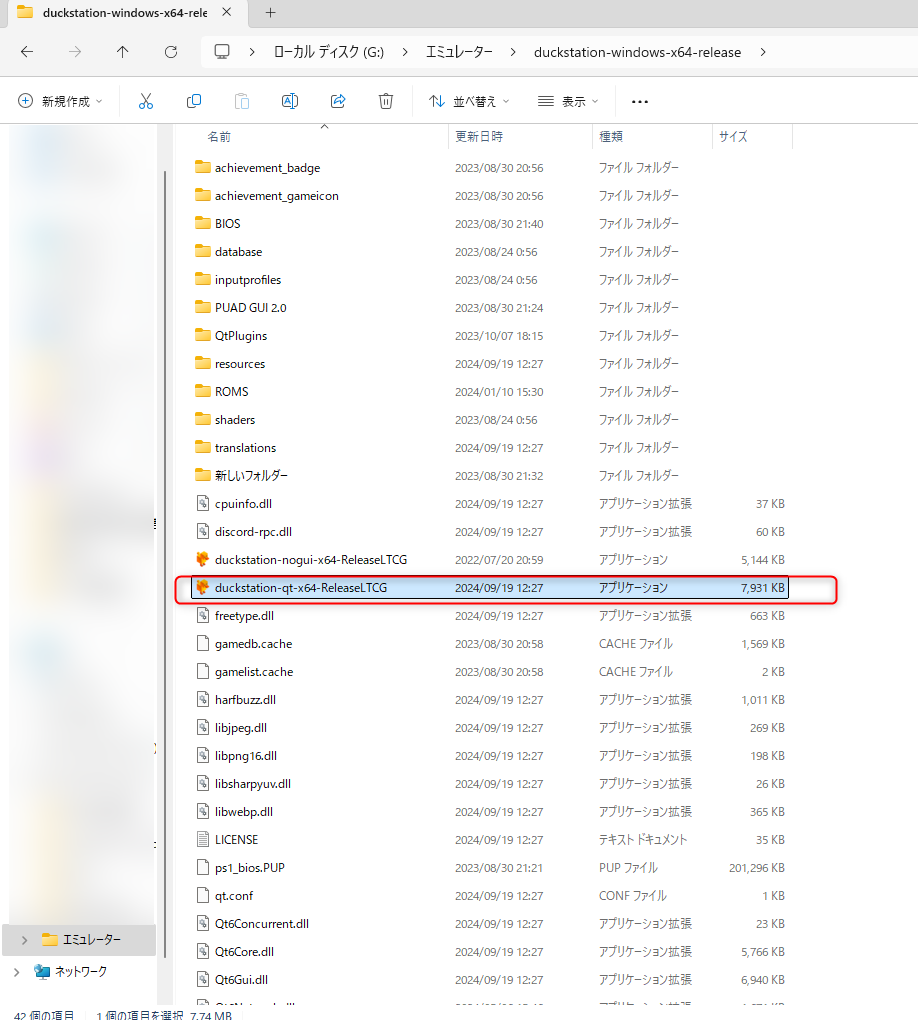
↑クリック!!!!

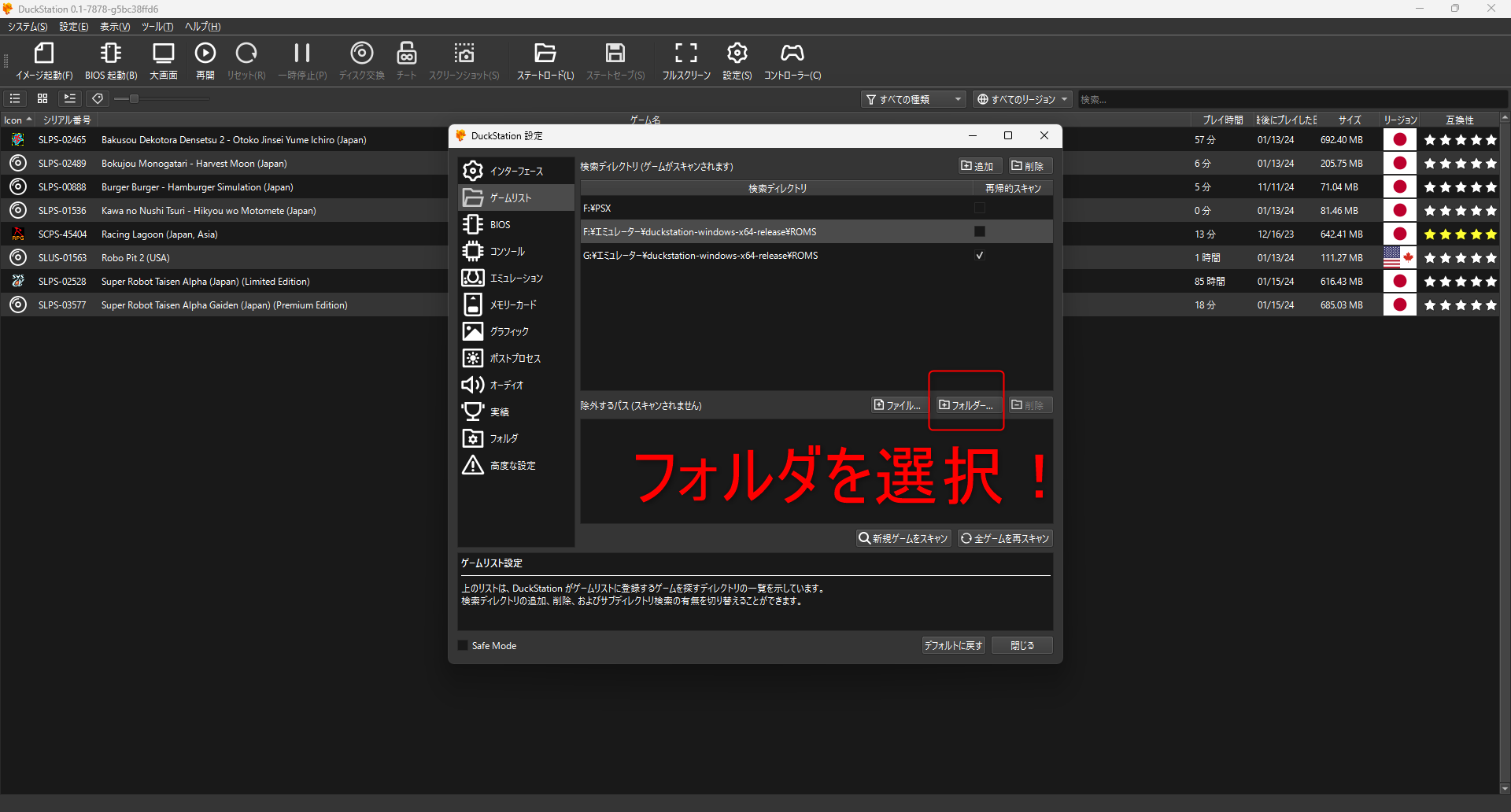
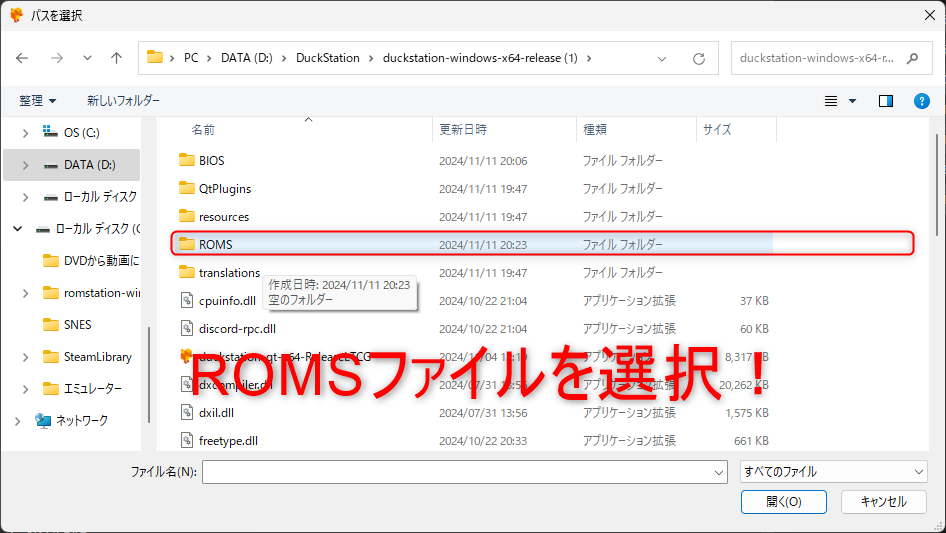
すると……
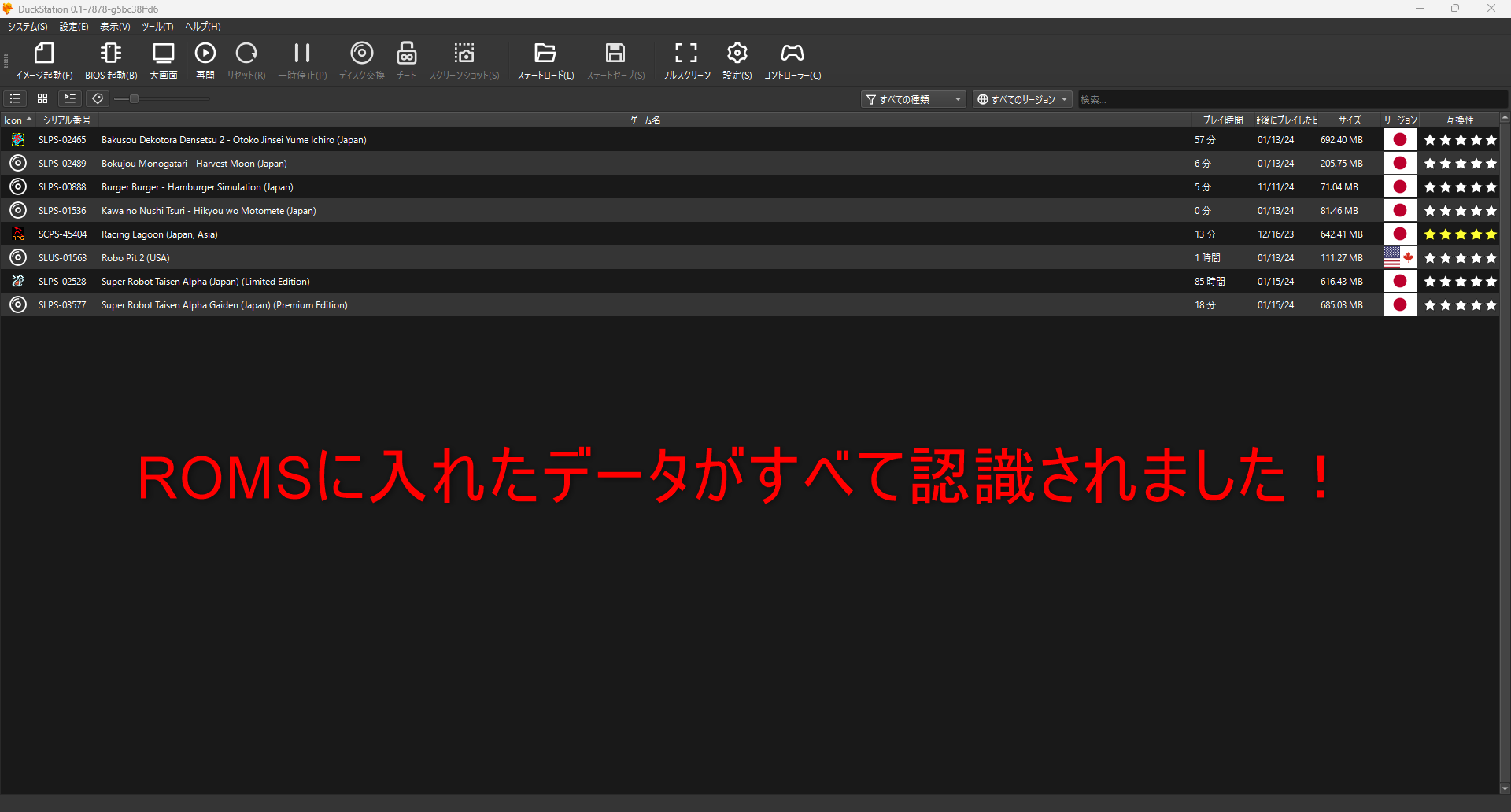
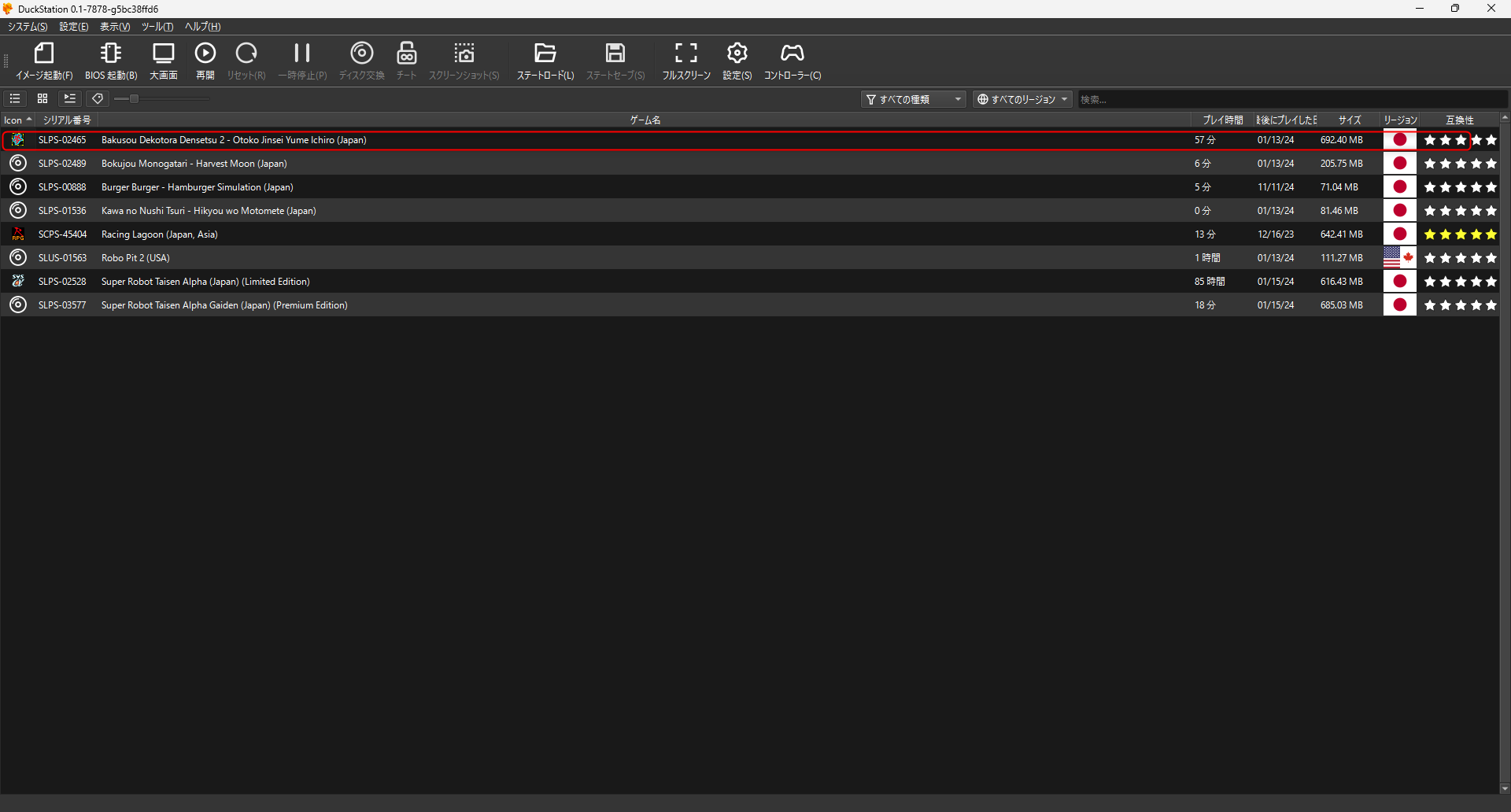
選択!!

起動完了!!(途中データですみません💦)
これで終わりです!!
次回はチートを使う方法を紹介していきますね☺







コメント